Bueno, el tutorial pasado fue muy básico pero ahora ya podemos adentrarnos un poco más para hacer estrellas que parezcan más 'cercanas' o brillantes.
- Comenzamos con el fondo estrellado que aprendimos a hacer en el tutorial pasado
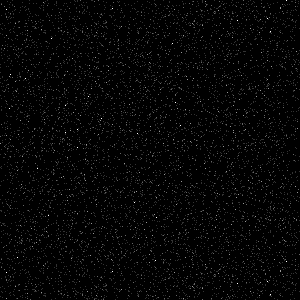
Primer método para hacer estrellas:
- Hacemos una nueva layer/capa y la rellenamos del color #808080 (es 50% gray, lo tienen en los Swatches)
- Filter / Render / Lens Flare...
En esta parte puedes variar a tu gusto los valores para el destello de tu estrella, yo elegí por ahora 105mm para ejemplificar. Por ahora sitúala en medio, justo por eso hemos hecho una nueva capa y no directamente en el fondo de estrellas, para poderla mover después a donde sea.
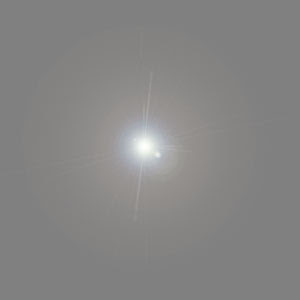
- Cambiamos el modo de la layer a Hard Light
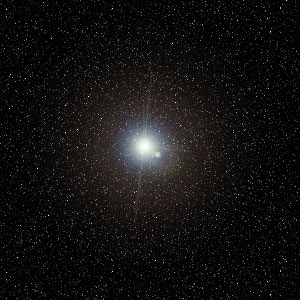
- Ahí tenemos nuestra brillosa estrella, pero es algo grande y quiero mostrarles más estrellas, así que por ahora presionamos CTRL + T, achicamos la capa con SHIFT presionado para que no se nos desproporcione y la movemos a un lugar más conveniente.
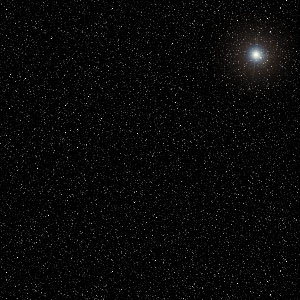
- Probando con las demás opciones de Lens Flare, puedes tener estrellas diferentes siguiendo los mismos pasos anteriores:
[ Si no te gusta el rojo de las otras dos opciones de Lens Flare, puedes simplemente presionar CTRL + SHIFT + U para hacer desaturate de la estrella ]
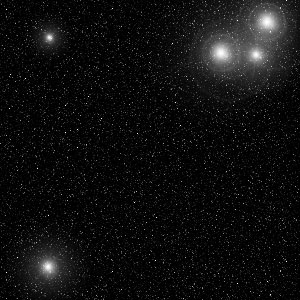
Segundo método para crear estrellas:
- Es simple, creamos una nueva capa y con la herramienta Brush (pincel), con brush de los que vienen por default redondo como en 3 o 2 px, comenzamos a hacer estrellas un poco más lejanas en el fondo para complementar nuestro espacio. Varía el tamaño del pincel como te vayan gustando tus estrellas, ahí puse estrellas de hasta 5 px.
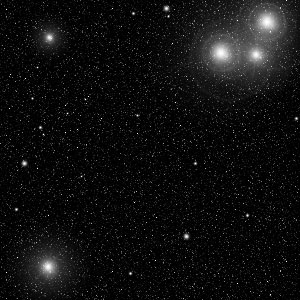
Tercer método para crear estrellas:
- También simple, pintamos con el pincel una estrella como de 6px y con la herramienta Smudge 'tiramos' de sus bordes con otro brush pequeño para aparentar el brillo:
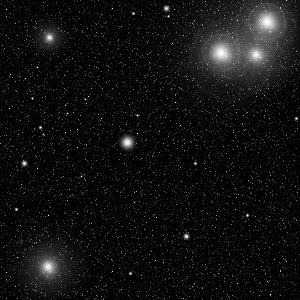
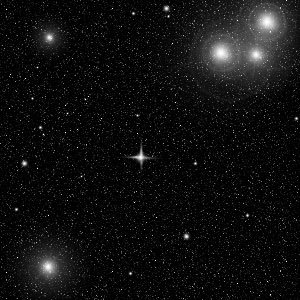
Si quieres agregar un poco de color a tus trabajo, solo presiona el botón Create New Fill Or Adjustment Layer (el que es un círculo mitad negro mitad blanco), y juega con el Color Balance:

Espero que les haya gustado, recuerden que en Photoshop hay más de una manera de hacer la misma cosa, puede ser que una requiera más esfuerzo que las otras, lo importante es saber siempre cómo funciona todo para poder implementar el efecto deseado :)
Un tip múy útil: APRENDERSE LOS KEYBOARD SHORTCUTS O HOTKEYS! Una vez que eres diestro con las hotkeys que tiene Photoshop por default, trabajas muchísimo más rápido. Me refiero a cosas como: CTRL + D para quitar una selección, o ALT + BACKSPACE para rellenar con el color que tengas seleccionado en el foreground, o CTRL + I para invertir los colores de una imagen, etc.
Se aceptan sugerencias, comentarios, y si alguien intenta algo de los tutoriales postéenlo porfavor para saber si no estoy haciendo esto para nada :D


4 comentarios:
Yo me voy a esperar al del planeta azul mega chingón que hiciste para el header de ED.
n_n /
¡Gracias por el tutorial Alekz!
Yo si lo hice y aprendi bastante en cosa de 5 minutos. Voy a hacer un espacio más elaborado y lo voy a postear. :)
Que chido tutorial me gustó mucho el efecto de las estrellas cercanas. Me encanta usa lens flare n_n.
Muy buen tutorial Alekz! Lástima que ya no tenga Photoshop! Tengo que volver a instalarlo y me da mucha flojera :P jeje. Pero sigue haciendo los tutoriales y cuando pueda, los aplicaré!
Publicar un comentario